StaatAppで主成分分析を行う方法を紹介します.SaatAppではCSVファイルやExcelファイルを読み込み,マウス操作だけで主成分分析を行うことができます.
StaatAppについては以下をご覧ください.
アプリの基本操作
StaatApp基本操作(データの入出力など)は以下のページで解説しています.
分析例として用いるサンプルデータは以下のようになります.”副業有無”と”性別”はダミー変数となっていますが,置換機能を用いてダミー変数に変換することも可能です.(副業有→”1″,女性→1″)
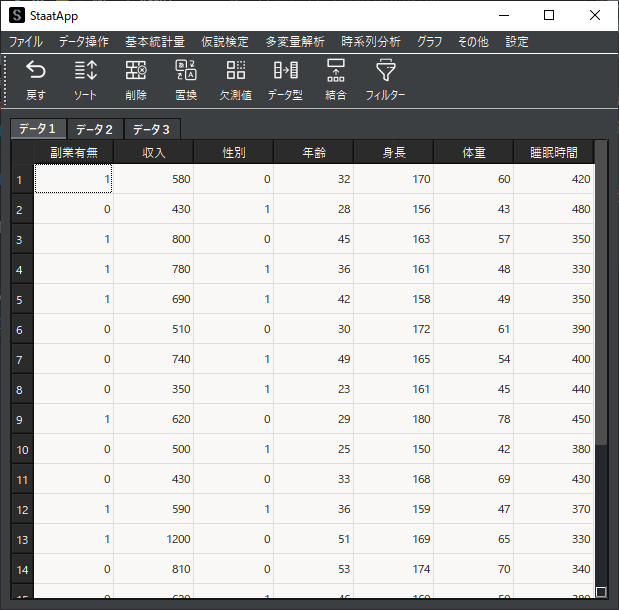
主成分分析の実行方法
① 主成分分析用ウィンドウの表示
メニューバーから「多変量解析」→「主成分分析」を選択します.
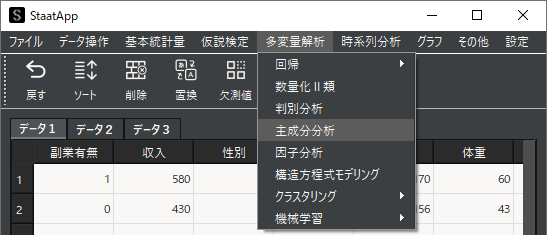
② 変数の設定
主成分分析用ウィンドウが表示されたら,未選択欄から主成分分析の対象とする変数名を選択します.
ダミー変数を選択する際は,多重共線性の問題を回避するために1列分を除いて選択します.サンプルデータは既に1列分除いたダミー変数になっています.
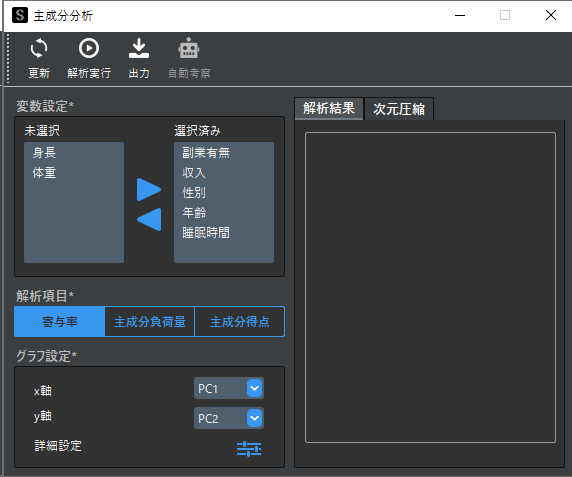
③ 解析実行
設定項目に入力が完了したらツールバーの「解析実行」ボタンをクリックします.解析項目に選択されている内容に合わせた解析結果が表示されます.
結果の表示&グラフ作成
① 寄与率・累積寄与率 の算出・グラフ作成
解析項目で「寄与率」を選択した状態で「解析実行」を押すと,主成分ごとの寄与率と累積寄与率のグラフが出力されます.
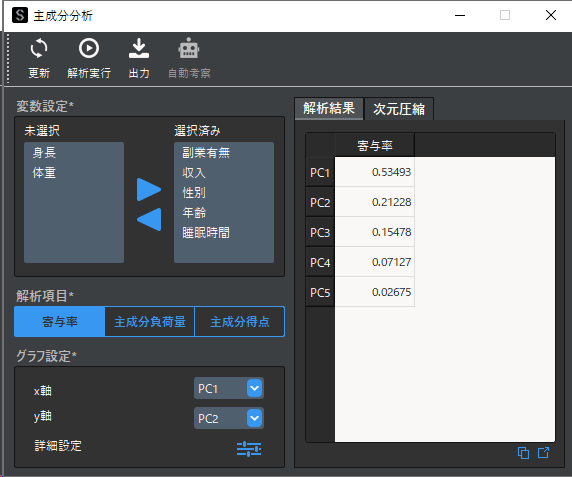
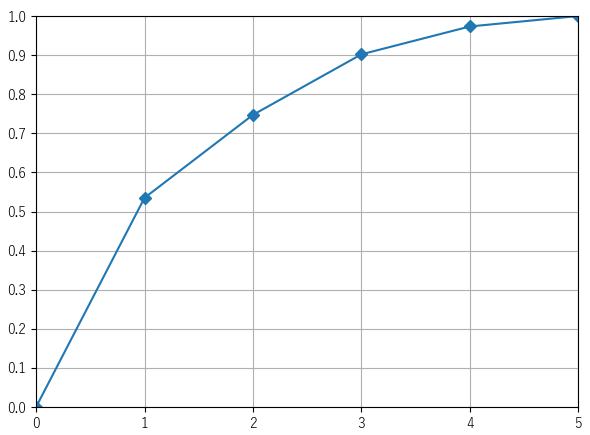
表示されたグラフ上部のメニューを選択することで,メモリや軸ラベルの設定,画像ファイルとして保存を行うこともできます.
② 主成分負荷量の算出・グラフ作成
グラフ軸設定から「x軸」と「y軸」に設定する主成分を選択します.以下の図は「x軸」は第一主成分(=PC1),「y軸」は第二主成分(=PC2)を設定した例です.
解析項目で「主成分負荷量」を選択した状態で「解析実行」を押すと,各変数の主成分負荷量とプロットが出力されます.
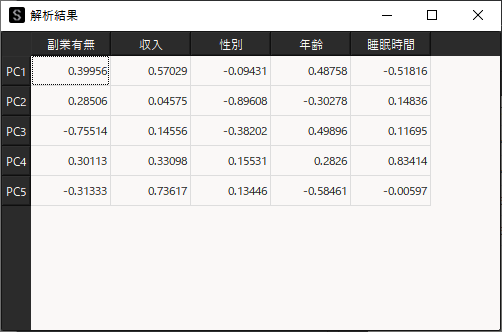
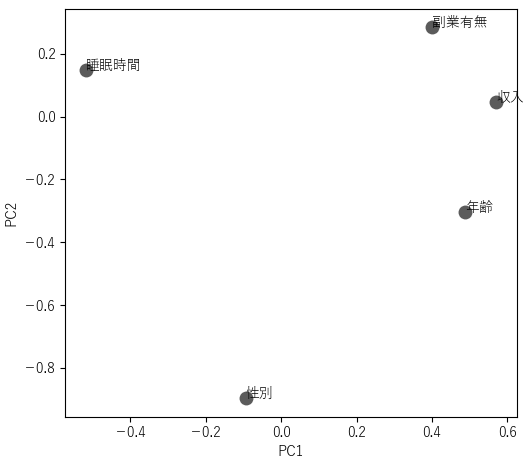
③ 主成分得点のプロット作成
グラフ軸設定から「x軸」と「y軸」に設定する主成分を選択します.以下の図は「x軸」は第一主成分(=PC1),「y軸」は第二主成分(=PC2)を設定した例です.
解析項目で「主成分得点」を選択した状態で「解析実行」を押すと,設定した主成分に対するサンプルごとのプロットが表示されます.
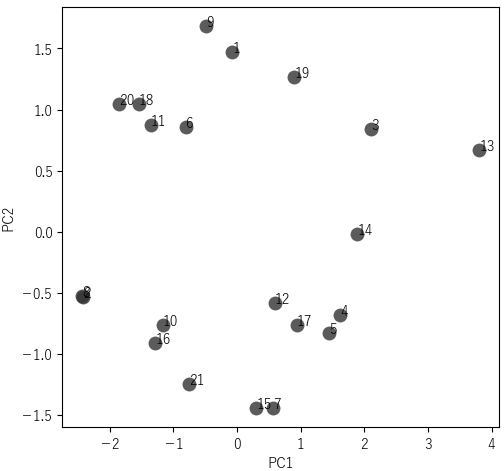
次元圧縮(応用)
主成分分析は複数の変数を統合して,総合的な意味を持つ新しい変数を作成することができます.モデルに対する変数が減るので次元圧縮とも言い,StaatAppでも次元圧縮を行うことが可能です.
解析実行後に「次元圧縮」タブを表示して,圧縮数(=作成する変数の数)を設定します.「作成」ボタンをクリックすると以下のように,設定した変数分だけ新しい変数が出力されます.
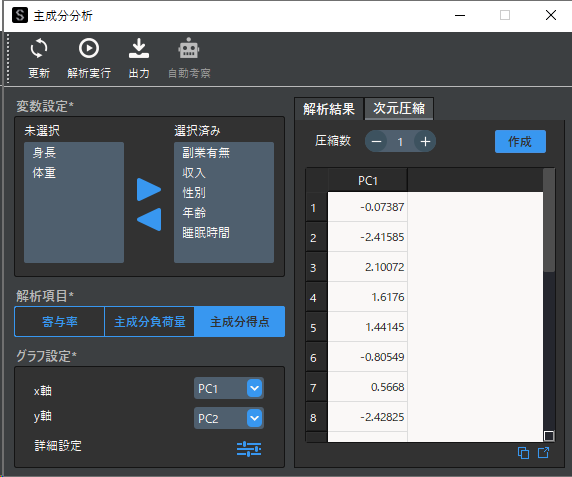
作成した変数はデータ操作画面にコピペ可能で,新しい変数を用いてグラフ作成を行ったりクラスター分析など異なる多変量解析を行うことも可能です.
自動考察
主成分分析の解析結果について自動考察を行なうと,主成分負荷量と変数の関係性について,以下のような考察結果を得ることができます.
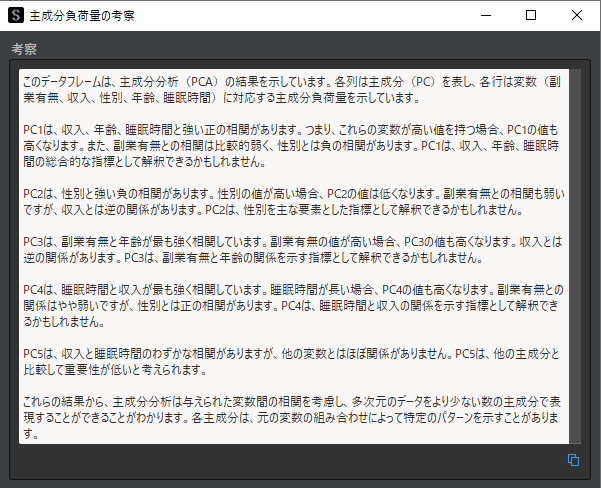
グラフ設定
グラフ設定では「詳細設定」ボタンをクリックすると,グラフ設定用のダイアログが表示されます.プロットされるマーカーのデザインや,ラベル(マーカー付近に表示される文字)を自由に変更することができます.
例えば,主成分得点については以下のようなグラフを作成することも可能です.
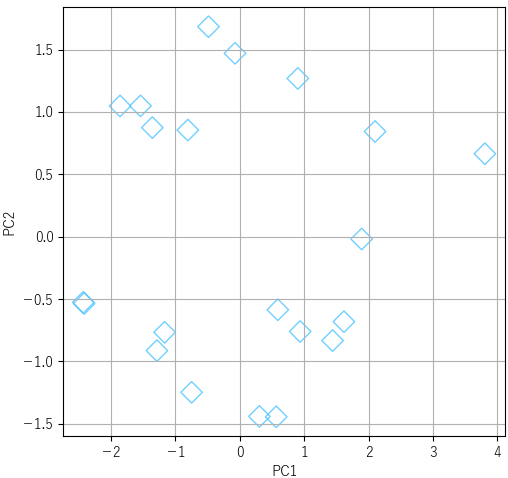
補足① 結果の見方
出力結果について,簡単な説明は以下になります.
| 出力項目 | 概要 | 解釈例 |
| 主成分得点 | 各主成分を軸とした場合の各サンプルの点数 | 年収が高い人ほど第一主成分の正の方向にプロットされている. ➔ 第一主成分は収入の多さを示す指標と解釈することができる. |
| 寄与率 | 各主成分の説明力 | 第一主成分の寄与率=0.534. ➔ 約53%の情報を説明できている. |
| 累積寄与率 | 寄与率の合算値 | 第三主成分までで約90%の情報を説明できている. |
| 主成分負荷量 | 各主成分に対する各変数の影響度 | 第一主成分に対して主成分負荷量が高い項目は,年収と年齢. ➔ 第一主成分は’社会的地位’を表す指標と解釈することができる. |
主成分分析の詳しい結果の解釈については,以下のページで解説しています.
補足② 統計アプリStaatAppとは
StaatAppは計算仮定が複雑な解析手法を,誰でも手軽に素早く行なうことができるアプリです.StaatAppについては以下のページをお読みください.
補足③ アプリの仕様について
アプリではPythonのscikit-learnライブラリを用いて主成分分析を行っています.scikit-learnはPythonで統計解析や機械学習を行なう際に使用される一般的なライブラリです.
以下の公式ドキュメントに詳細な仕様が記載されています.









